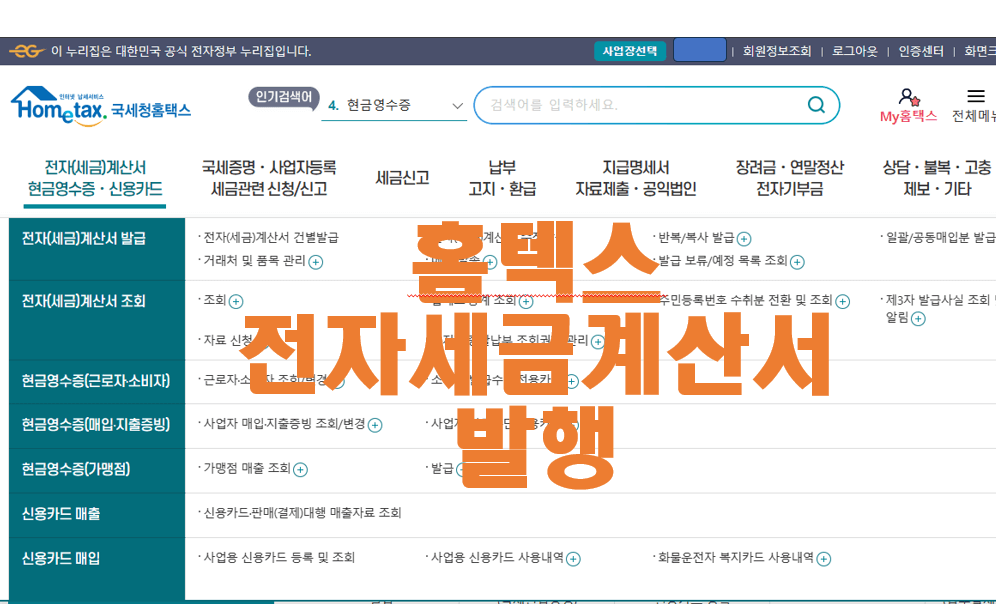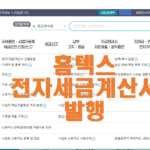홈텍스 전자세금계선서 발행 방법에 대한 완벽가이드, 처음 발행하는 사업자 초보인 사장님들 또는 전자세금계산서 발행 업무을 처음하시는 완전 초보에 적합하게 상세히 설명하여으니 그져 따라만 하시면 됩니다. 마지막 부분에 꼭 확인해야할 사항을 함께 안내해드렸으니 끝까지 잘 따라만 하시기 바랍니다.
1. 준비물
- 공인인증서(개인)
- 공인인증서(사업자용)
- 공급받는자 사업자 등록증 (메일주소) – 보통 사업자등록증에 메일을 표기함
2. 전자세금계산서 발행 A to Z
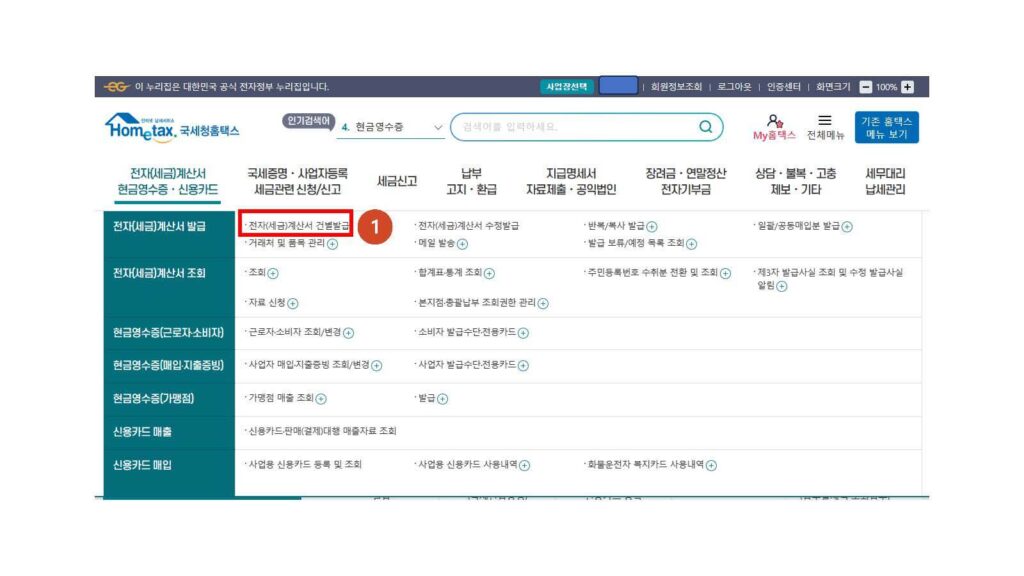
0. 공인인증서로 로그인 (개인으로 로그인됨)
1.전자세금계산서 건별발급

“건별발급을 누르면 사업자로 전환하시겠습니까” 확인
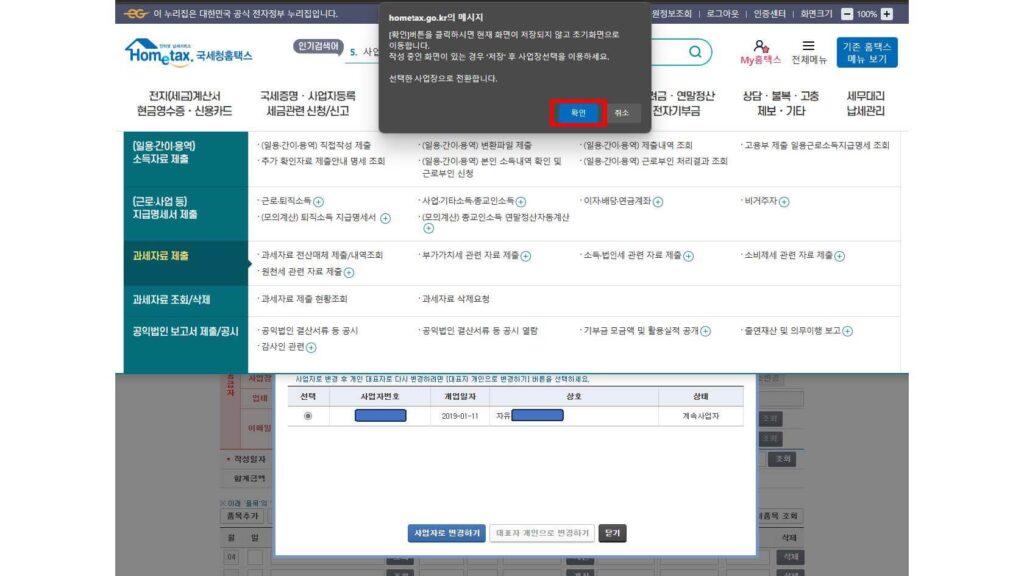
“선택한 사업장으로 전환합니다” 확인
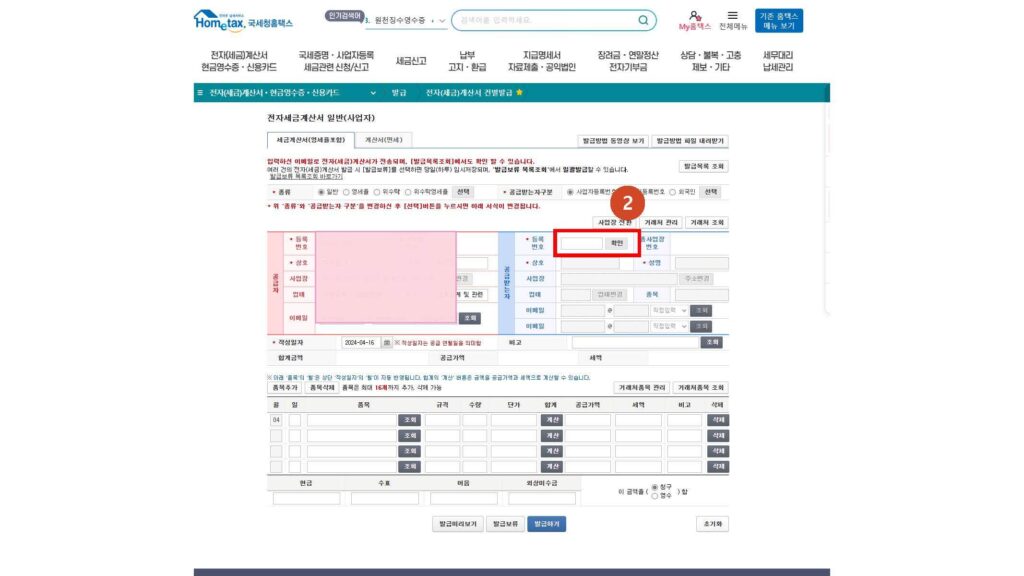
2.공급받는자(전자세금계산서 발행요청한 상대)의 사업자등록증 확인하여 번호를 입력후 확인
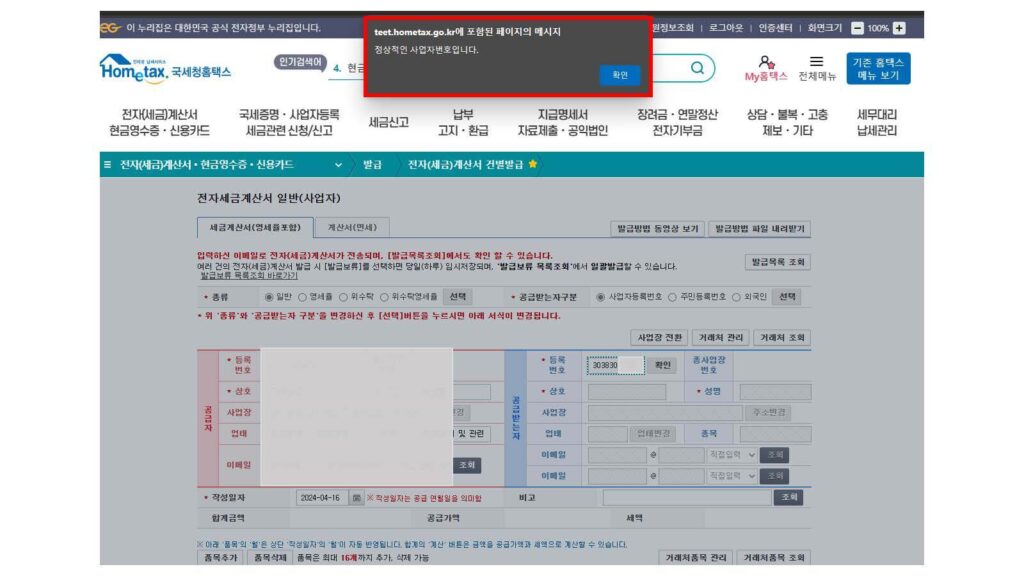
정상적인 사업자라고 확인된다. 혹시 “유효한 사업자등록번호가 아닙니다” 라고 메세지가 뜬다면 당황하지 마시고 번호를 잘못입력하였느니 사업자등록증의 번호를 다시 확인하시기 바랍니다.
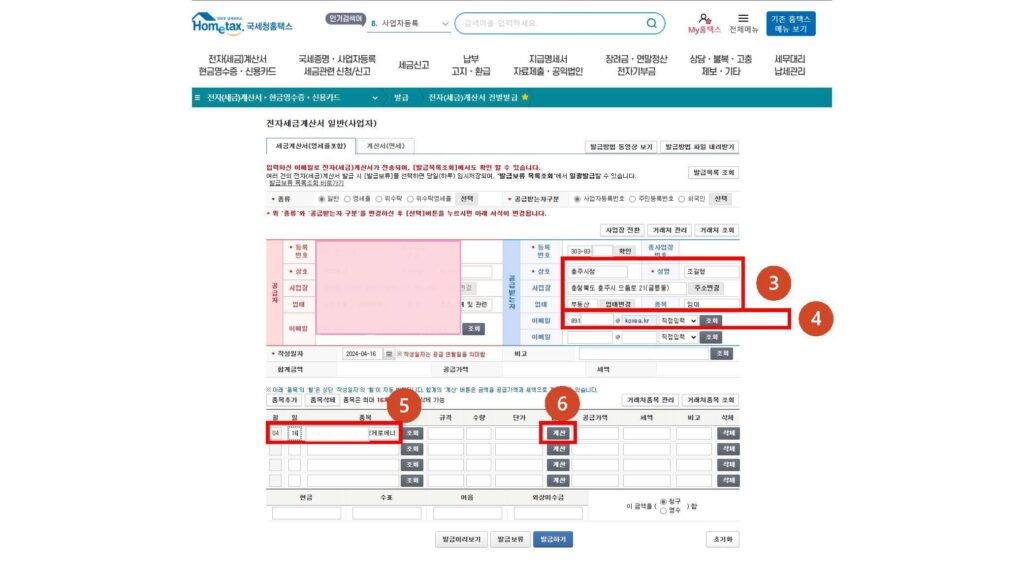
3. 공급받는자의 정보, 상호,성명,주소,업태 등 사업자등록증의 내용을 기입한다.
4. 메일주소 입력한다.
5. 발행일과 품명(용역명/공사명등) 입력한다.
6.금액 입력한다.
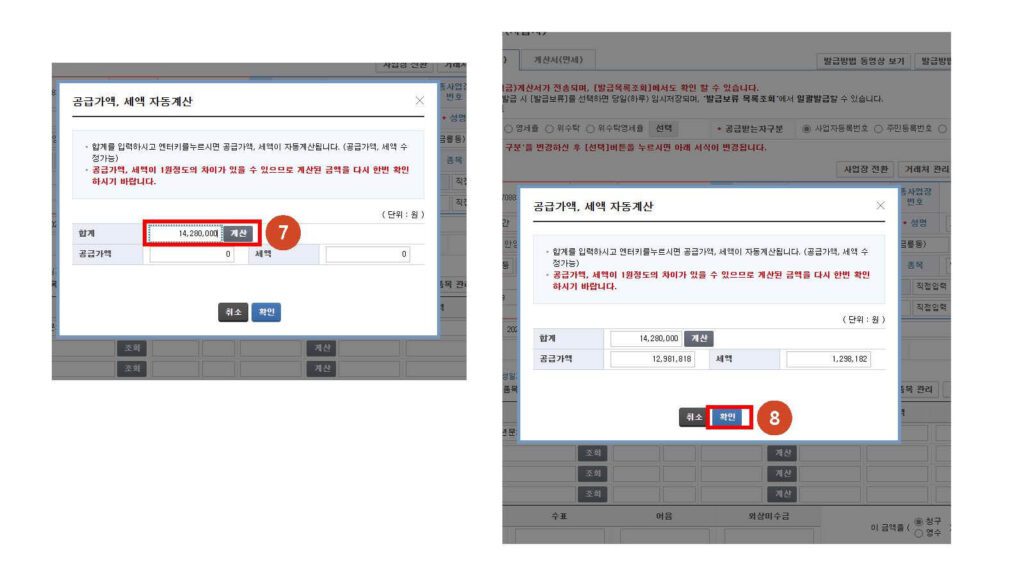
7. 합계금액 입력한다. ( 공급가액 +세액) 확인을 누르면 공급가액과 세액은 자동으로 계산됨
8. 확인
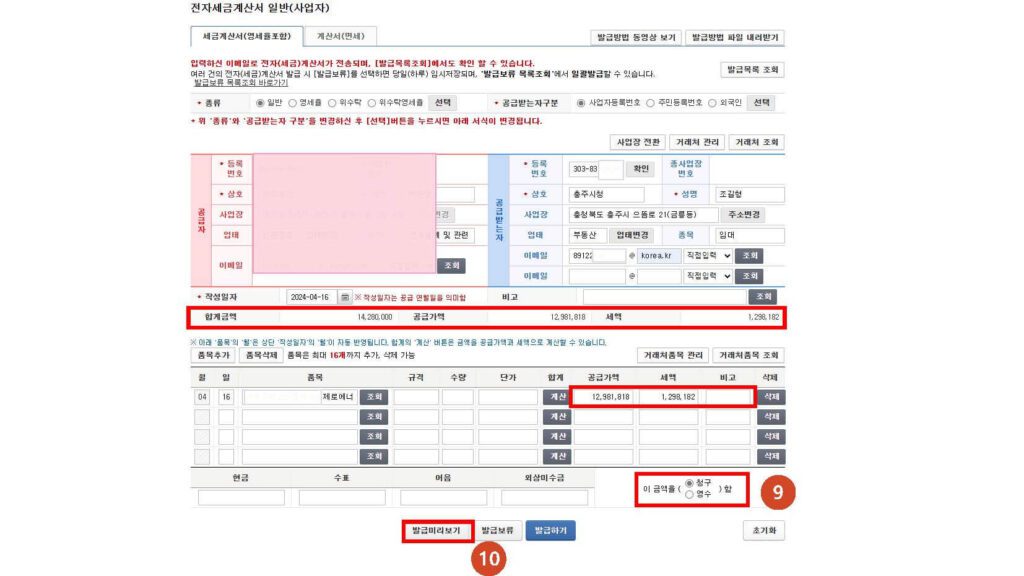
9. 중요 청구 또는 영수중 대금을 지급받았다면 “영수” 발생시점에 미지급되었다면 ” 청구”로하면된다.
10. “발급미리보기” 실수를 줄이기 위함으로 늘 습관처럼 미리보기 하여 다음과 같이 확인하여 수정하여 발급하기등 업무에 효율성을 떨어뜨리지 않도록 재확인한다
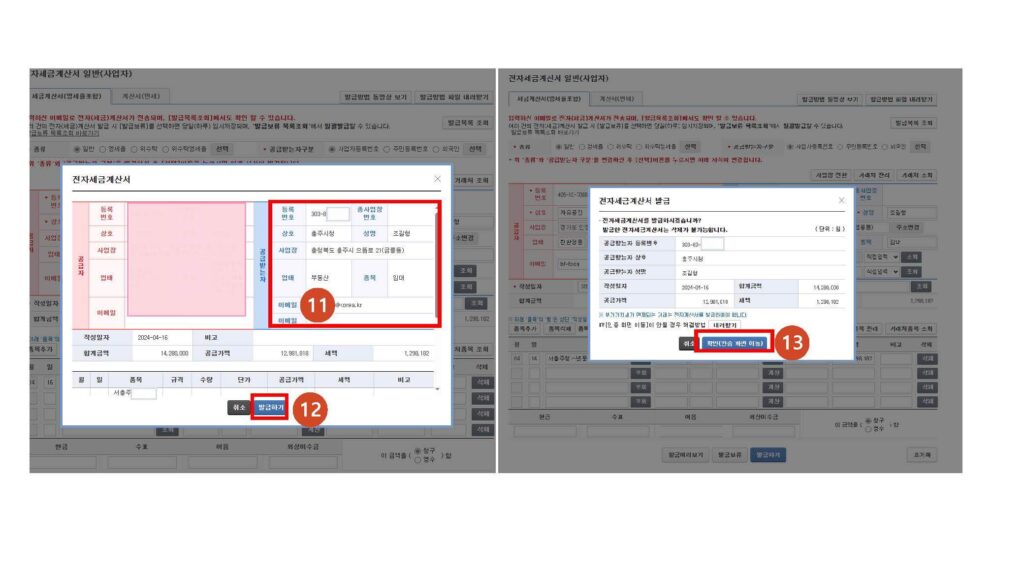
11. 공급받은자의 사업자등록증과 비교하여 일치여부를 확인한다.
12. 수정사항이 없으면 발급하기 (단, 수정사항을 발견하였을 경우 취소버튼을 누르고 수정한다)
13. 최총 확인하여 발급 확인
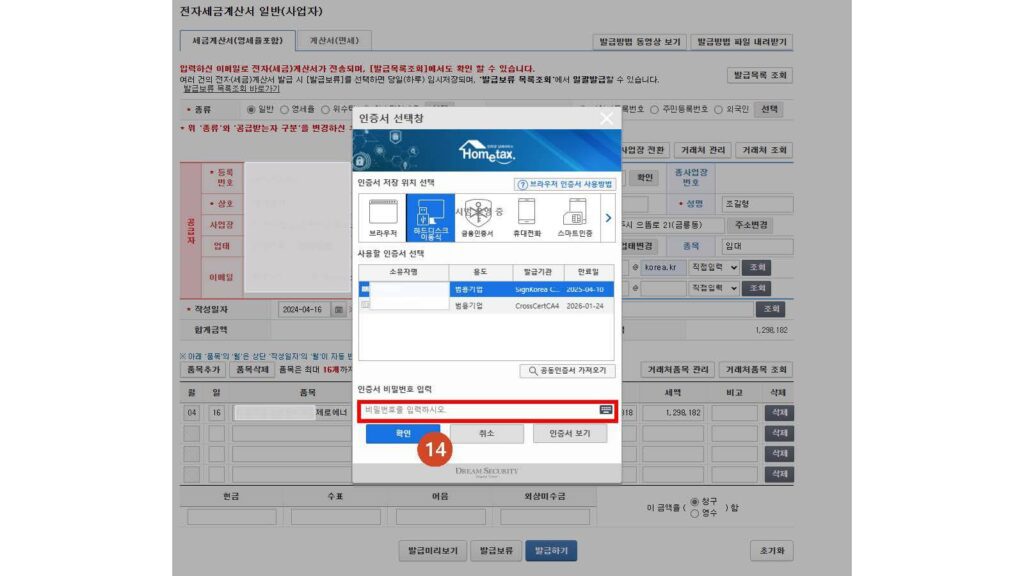
14. 해당 사업장의 공인인증서(사업장)으로 비밀번호 입력후 확인한다.
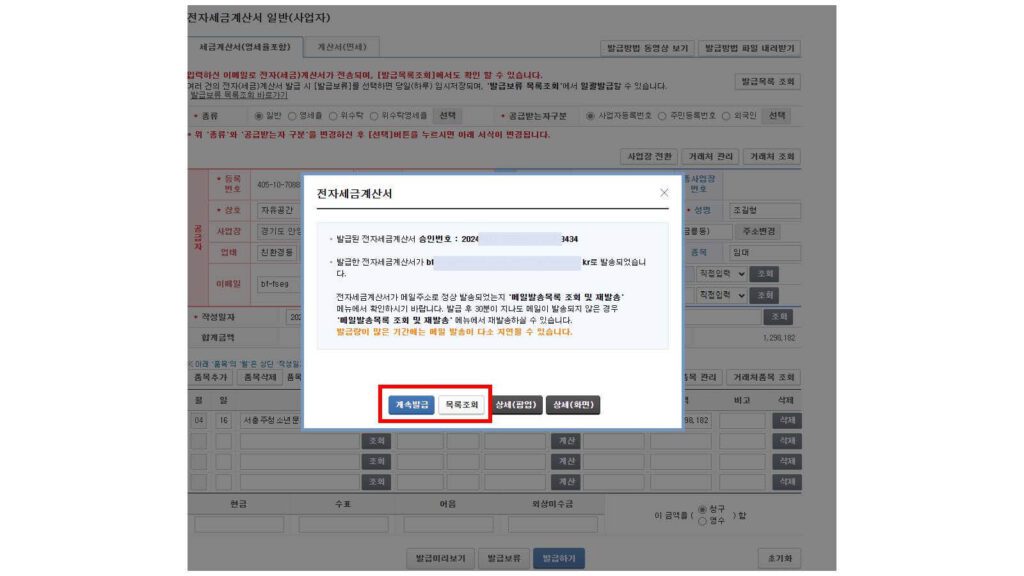
전자세금계산서 발급 되었다는 승인번호와 발급된 전자세금계산서는 메일로 전송된다.(공급자와 공급받는자)
추가 발급과 목록조회 할수 있으니 필요에 따라 선택하면 되고 마지막으로 발급된 내용을 확인하여 위히여 “목록조회”로 넘어가 보자.
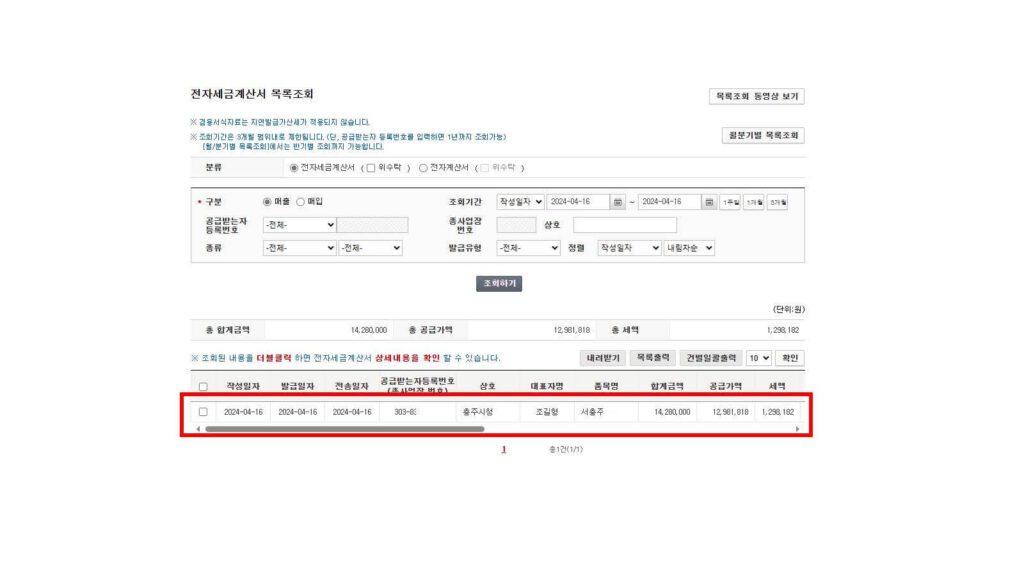
3. 마무리
위 와 같이 조회하면 당일 발행한 전자세금계산서 발생된 내용을 조회할 수 있다. 전자세금계산서 발행에 대하여 처음인 사장님과 이하 담당자들에게 도움이 되도록 상세하게 설명하였다 사업 초보 사장님들의 성공을 바란다.